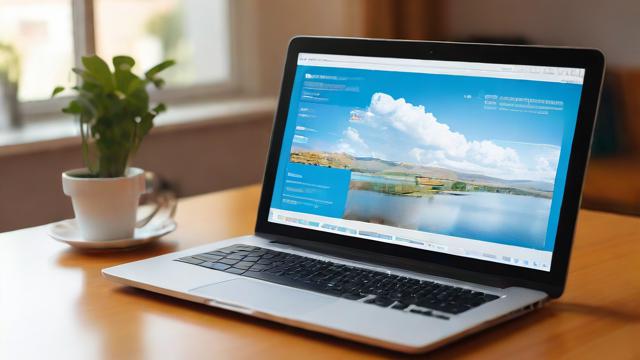为什么电脑无法识别手机USB?5个解决方法!
当手机通过USB线连接到电脑时,电脑却无法识别设备,这种情况让人十分困扰,无论是传输文件、备份数据,还是进行调试,USB连接的稳定性都至关重要,本文将详细分析可能导致电脑无法识别手机USB设备的原因,并提供有效的解决方案,帮助您快速恢复连接。
常见原因分析
USB线或接口故障
USB线损坏或接口接触不良是最常见的故障之一,劣质数据线可能导致供电不足或信号传输不稳定,而电脑或手机的USB接口积灰、氧化也会影响连接。
驱动程序问题
部分手机需要安装特定的驱动程序才能被电脑识别,尤其是某些品牌手机(如华为、小米、三星等),如果驱动程序未正确安装或版本过旧,电脑可能无法检测到设备。
USB连接模式设置错误
手机连接电脑时,通常有多种模式可选,如“文件传输(MTP)”“仅充电”“PTP(照片传输)”等,如果默认设置为“仅充电”,电脑将无法访问手机存储。
系统兼容性问题
某些旧版Windows系统(如Windows 7)可能无法自动识别较新的手机设备,而Mac或Linux系统对部分Android手机的兼容性也可能存在问题。
手机或电脑系统异常
手机系统崩溃、电脑USB控制器驱动异常,或系统服务未正常运行,均可能导致USB设备无法被识别。
解决方法
检查USB线和接口
- 尝试更换另一根USB线,确保线材完好。
- 清理电脑和手机的USB接口,避免灰尘或氧化影响接触。
- 尝试连接电脑的其他USB接口(如后置USB接口通常供电更稳定)。
安装或更新驱动程序
- Windows系统:
- 右键“此电脑” → “管理” → “设备管理器”,查看“通用串行总线控制器”是否有黄色感叹号。
- 右键问题设备 → “更新驱动程序”,或前往手机官网下载专用驱动(如三星的Samsung USB Driver)。
- Mac系统:
部分Android手机需安装Android File Transfer工具。
调整手机USB连接模式
- 连接手机后,下拉通知栏,选择“文件传输(MTP)”或“传输文件”。
- 部分手机需进入“开发者选项”调整默认USB配置:
- 进入“设置” → “关于手机” → 连续点击“版本号”激活开发者模式。
- 返回“设置” → “系统” → “开发者选项” → 选择“默认USB配置”为“文件传输”。
检查系统兼容性
- 更新电脑操作系统(如Windows Update)。
- 对于老旧系统,可尝试手动安装MTP协议支持(Windows XP需安装Windows Media Player 11)。
排查系统服务与设置
- Windows系统:
- 按下
Win + R,输入services.msc,确保“Portable Device Enumerator Service”和“Windows Image Acquisition”服务已启动。 - 在“设备管理器”中卸载USB相关驱动后重新扫描硬件更改。
- 按下
- 手机端:
重启手机,或进入“恢复模式”清除缓存分区(不同品牌操作方式不同)。
其他高级解决方案
- 禁用USB选择性暂停(适用于笔记本电脑):
进入“控制面板” → “电源选项” → 选择“高性能”模式 → 更改计划设置 → 禁用USB选择性暂停。
- 更换USB调试模式(适用于开发者):
在开发者选项中切换“USB调试”开关,或尝试不同的USB配置(如RNDIS)。
特殊情况处理
手机仅充电无反应
- 检查是否开启了“USB网络共享”或“反向充电”功能,关闭后重新连接。
- 部分品牌手机(如OPPO、vivo)需在设置中手动启用“OTG连接”。
电脑识别为“未知设备”
- 可能是驱动签名问题,可尝试在“设备管理器”中手动指定驱动路径,或暂时禁用驱动签名验证(Windows开机按F8选择“禁用驱动程序强制签名”)。
Mac电脑无法识别Android手机
- 确保已安装Android File Transfer,并检查手机是否处于MTP模式。
- 部分Mac系统需通过终端命令重置USB控制器:
sudo killall -STOP -c usbd
预防措施
- 使用原装或认证USB线,避免劣质线材导致问题。
- 定期清理USB接口,防止氧化或灰尘堆积。
- 更新手机和电脑系统,确保兼容性。
- 避免频繁插拔USB设备,减少接口磨损。
遇到电脑无法识别手机USB设备时,无需慌张,按照上述步骤逐一排查,大多数问题都能迎刃而解,如果尝试所有方法仍无效,可能是硬件故障,建议联系手机厂商或专业维修人员检测,保持耐心,细心操作,USB连接问题终将解决。
作者:豆面本文地址:https://www.jerry.net.cn/jdzx/44108.html发布于 2025-04-11 01:06:58
文章转载或复制请以超链接形式并注明出处杰瑞科技发展有限公司